La divisione su Excel
La divisione in Excel può essere realizzata indicando in una formula con due valori numerici o due celle del foglio di lavoro messe in relazione tra loro tramite l'operatore matematico della divisione "/".
Esempio. Un esempio pratico di divisione tra due celle nel foglio di calcolo Excel.
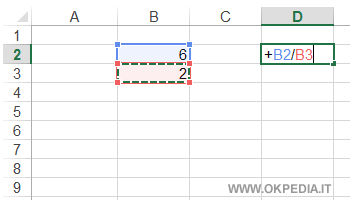
Come dividere due celle su Excel
Siano date due celle B2 e B3, inseriamo nella cella B2 il valore 6 e nella cella B3 il valore 2.
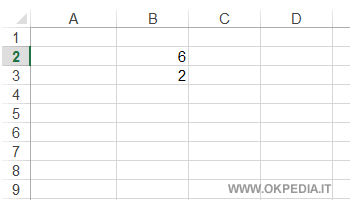
Nella cella D2 inseriamo la formula =B2/B3 che richiama i valori contenuti nelle celle B2 e B3 in un'operazione di divisione.
Attenzione. Essendo una formula matematica va sempre anteposto il simbolo uguale = prima della prima cella. In questo modo il foglio di calcolo considera il campo come una formula da eseguire anziché come una stringa di testo.
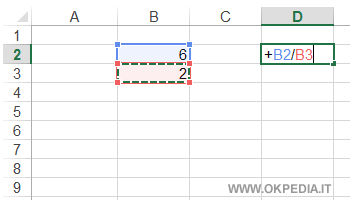
Per confermare l'inserimento dell'operazione nella cella clicchiamo sul tasto Invio.
Il risultato del rapporto della divisione ( quoziente ) viene visualizzato in modo automatico nella cella D2.
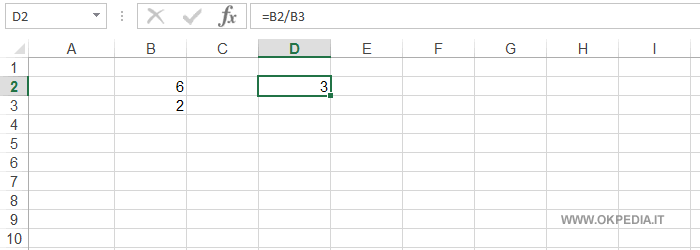
Il risultato si aggiorna automaticamente. Cambiando i valori nelle celle B2 e B3 il risultato della divisione nella cella D2 si aggiorna in modo automatico e in tempo reale, senza alcun bisogno di modificare la cella D2.
Come dividere due valori su Excel
Per calcolare la divisione tra due costanti numeriche la formula deve essere costruita direttamente con i valori numerici.
Un esempio pratico tra due numeri
Nella cella D2 digitiamo la formula =6/3
In questo caso la divisione viene calcolata tra due numeri anziché tra due celle.
Sia il numeratore che il denominatore del rapporto sono costanti numeriche.
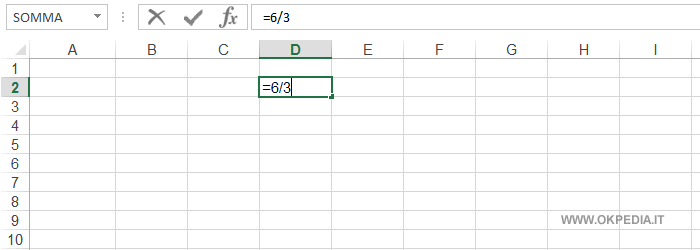
Per confermare l'inserimento della formula premiamo sul tasto Invio della tastiera.
Nella cella D2 viene mostrato il risultato della divisione.
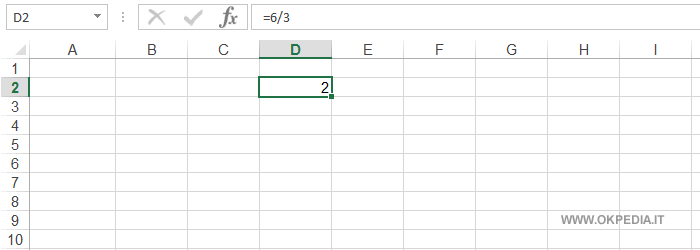
Nota. In questo caso il quoziente della cella D2 non si aggiorna automaticamente perché non richiama i valori di altre celle. Il quoziente può cambiare soltanto se modifichiamo manualmente la formula nella cella D2.
Come dividere una cella e una costante su Excel
Nel foglio di calcolo è anche possibile calcolare la divisione tra una cella del foglio di lavoro e un valore numerico costante.
In questo caso, la formula della divisione deve richiamare sia la cella che la costante numerica.
Un esempio pratico di divisione tra cella e numero
Nella cella B2 inseriamo il valore 6.
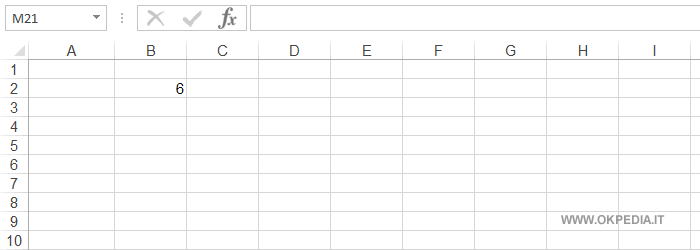
Nella cella D2 digitiamo la formula =B2/2
La formula richiama la cella (B2) al numeratore e una costante numerica (2) al denominatore.
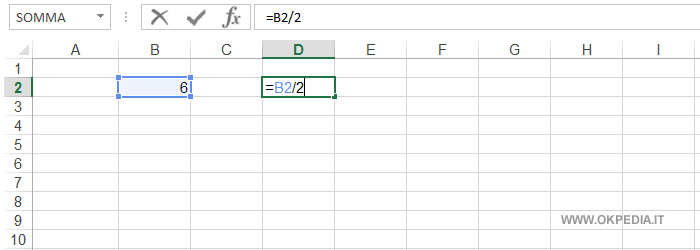
Si da invio per confermare l'inserimento della formula.
Nella cella D2 viene mostrato automaticamente il quoziente della divisione.
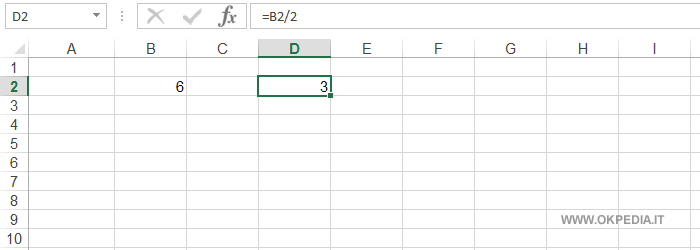
Il quoziente si aggiorna automaticamente
Modificando il valore nella cella B2, il risultato della divisione nella cella D2 si aggiorna automaticamente in tempo reale.
Nota. In questo esempio abbiamo inserito il richiamo alla cella B2 al denominatore della divisione. La cella può comunque essere indicata sia al denominatore che al numeratore della divisione. È indifferente.
